tämä opetusohjelma on askel-askeleelta opas kuvakaappauksia, jotka selittävät top 11 menetelmiä korjata ”Err_Connection_Timed_Out” virhe:
Internet on kehittynyt tullut yksi suurimmista verkoista, jotka ovat yhdistäneet koko maapallon ja helpottanut tietojen jakamista. Mutta on olemassa muutamia virheitä, jotka haittaavat Internetin normaalia toimintaa, joka lopulta vaikuttaa käyttäjien tehokkuuteen työskennellessään järjestelmässä.
tässä artikkelissa käsitellään yhtä tällaista virhettä nimeltä Err_connection_timed_out error. Virhe on kohdannut suurin osa käyttäjistä käyttäessään Internetiä ja on joskus todella turhauttavaa.
artikkelin myöhemmässä osassa käsitellään myös syitä ja erilaisia menetelmiä tämän virheen korjaamiseksi.
mikä on Err_Connection_Timed_Out Error


yhteyden aikakatkaisuvirhe ei ole haitallinen virhe tai saastunut tiedosto, joka voi aiheuttaa haittaa järjestelmällesi. Tämä viesti on lähinnä ilmoitus siitä, että järjestelmä ei pysty luomaan yhteyttä palvelimeen.
tutustutaan ensin Internetin toimintaan. Kun käyttäjä syöttää hakupalkkiin avainsanan tai minkä tahansa verkkosivuston URL-osoitteen, järjestelmä lähettää palvelimelle pyynnön, jotta se voi käyttää sivuston sisältöä. Kun palvelin tarkistaa pyynnön ja antaa luvan järjestelmälle, yhteys muodostetaan ja tietopaketit jaetaan järjestelmän ja palvelimen välillä.
tämä on Internetin toimintatapa. Joten, kun käyttäjä pyytää pääsyä verkkosivustolta, lähtölaskenta tai ajastin alkaa toimia, ja jos pyyntö ei pysty saavuttamaan käyttäjää ennen lähtölaskennan päättymistä, Err-yhteyden aikakatkaisu tapahtuu.
yhteyden aikakatkaisuvirheen syyt
voi olla erilaisia syitä, jotka voivat osoittautua yhteyden aikakatkaisuvirheen mahdollisiksi syiksi. Osa näistä syistä on mainittu alla:
hidas Internet-yhteys: hidas Internet-yhteys on yksi mahdollinen syy virheelle. Jos järjestelmässä ei ole nopeaa ja luotettavaa Internet-yhteyttä, on mahdollista, että palvelin hyväksyi pyynnön, mutta hitaan Internetin vuoksi järjestelmällä kesti liian kauan vastata.
virheellinen URL: jos käyttäjä pyytää virheellistä URL-osoitetta päästäkseen käsiksi tietoihin, palvelin kieltää pyynnön automaattisesti.
palvelimen viive tai virhe: ei ole pakollista, että ongelmia saattaa esiintyä vain käyttäjäpäässä, on myös mahdollista, että palvelimella voi olla viivettä ja ennen kuin palvelin pystyi vapauttamaan, tapahtui tietojen aikakatkaisu.
Virheelliset Asetukset: On mahdollista, että Windowsin palomuuri ei salli datapakettien siirtämistä järjestelmään, minkä vuoksi selain näyttää tämän virheen.
tapoja korjata Err_Connection_Timed_Out Error
on olemassa useita tapoja korjata tämä virhe, ja jotkut niistä on mainittu alla:
menetelmä 1: huuhtele DNS-välimuisti
järjestelmä tallentaa sen DNS-palvelimen välimuistin, josta yhteys muodostetaan. Huuhtelemalla DNS-välimuisti järjestelmä palauttaa yhteyden DNS-palvelimeen.
avaa komentokehote ja kirjoita ”ipconfig/flushdns” ja paina Enter alla olevan kuvan mukaisesti.

lisätietoja DNS-välimuistin tyhjentämiseksi löytyy linkistä.
Menetelmä 2: Tarkista yhteys
tarkastaaksesi yhteydet, varmista, että yhteys on muodostettu järjestelmän ja verkon välille, ja järjestelmä saa hyvän määrän signaalin voimakkuutta yhteyden tarjoavalta laitteelta.
Recommended Reading = > Network Troubleshooting Steps And Tools,
Method 3: Clear Cache-muisti
järjestelmän välimuistimuisti on muisti, joka tallentaa yhteyden tiedot ja muut väliaikaiset tiedot verkkosivuilta. Tyhjentämällä välimuistin muisti, tiedot ladataan uudelleen järjestelmään, mikä auttaa korjaamaan tämän virheen.
#1) Avaa Chrome-selain, klikkaa valikkoa ja valitse sitten ”Asetukset”, kuten alla olevassa kuvassa näkyy.

#2) Klikkaa ”Tyhjennä selaustiedot”.

#3) valintaikkuna ilmestyy. Klikkaa ”Tyhjennä tiedot” kuten alla olevassa kuvassa.

Google Chrome-välimuisti tyhjennetään. Jos haluat lisätietoja, klikkaa tästä.
Menetelmä 4: Renew DNS
DNS-palvelin saattaa sisältää jonkin verran tietoliikennehäiriöitä, joten käyttäjän on yritettävä uusia DNS-yhteys palvelimeen.
menetelmä 5: Päivitä verkkosovittimen ajuri
verkkosovittimen ajuri on vastuussa järjestelmän luomien yhteyksien hallinnasta. Tämän lisäksi se etsii myös erilaisia vikoja, joita esiintyy yhteyden muodostamisen aikana.
seuraa alla mainittuja vaiheita päivittääksesi verkkosovittimen ajurin, jotta se voi korjata tämän virheen:
#1) napsauta hiiren kakkospainikkeella Windows-painiketta ja klikkaa ”Laitehallinta”.
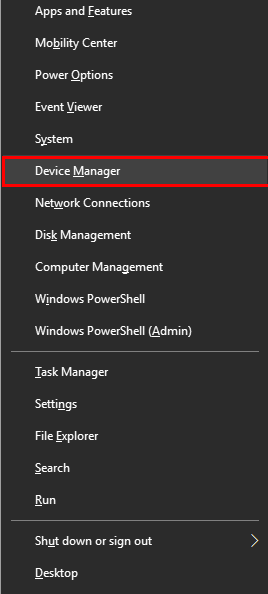
#2) nyt, tee hiiren kakkospainikkeella ajuria ja klikkaa ”Uninstall Device”.

#3) ikkuna avautuu nyt, kuten alla olevassa kuvassa näkyy. Nyt, klikkaa ”Uninstall”ja kuljettaja poistetaan.

#4) nyt hiiren kakkospainikkeella työpöydän vaihtoehto ja klikkaa ”skannaa laitteistomuutokset”.

#5) seuraavassa vaiheessa, tee hiiren kakkospainikkeella ohjaimen ja klikkaa ”Päivitä ohjain”.

#6) Nyt, klikkaa ”Selaa tietokonettani ohjainohjelmisto”, ja ohjain päivitetään.

noudattamalla edellä mainittuja ohjeita saatat saada virheen korjattua järjestelmässäsi.
menetelmä 6: kokeile VPN
VPN on ohjelmisto, jonka avulla käyttäjä voi muodostaa yhteyden verkkoon, joka peittää IP: nsä, ja tarjoaa pääsyn verkkosivuille, jotka on estetty normaalilla verkkoyhteydellä. Lataa VPN ja kirjaudu sisään päästäksesi sen ominaisuuksiin.

menetelmä 7: Suorita verkon vianmääritys
Windows tarjoaa käyttäjilleen verkon vianmäärityksen, jonka avulla käyttäjät voivat paikantaa kaikki verkkoon liittyvät virheet järjestelmässä ja tarjota tehokkaita ratkaisuja samaan.
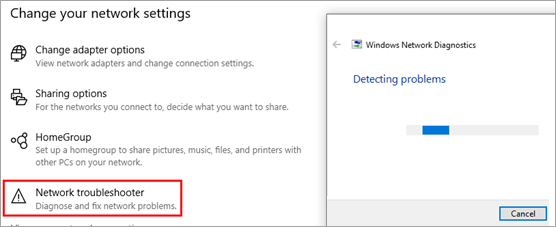
Menetelmä 8: Tarkista Antivirus-ja palomuuriasetukset
Windows tarjoaa käyttäjilleen Windows Defenderin palomuurin, joka estää kaikki järjestelmään kohdistuvat uhat. Mutta joskus se myös estää muutaman verkkosivun avautumisen selaimessa.
käyttäjä voi seurata alla mainittuja ohjeita korjatakseen tämän Err_timed_out-virheen ja poistaakseen Windowsin palomuurin käytöstä:
#1) Etsi ”Windowsin palomuuri”Windowsin hakupalkin, kuten alla olevassa kuvassa.

#2) klikkaa ”Ota Windowsin palomuuri päälle tai pois päältä” sivupalkista.

#3) ikkuna avautuu, kuten alla olevassa kuvassa näkyy. Nyt klikkaa ” Sammuta Windowsin palomuuri (ei suositella)”.

#4) Windowsin palomuuri on pois päältä ja nyt yrittää vierailla verkkosivuilla ja katso, jos virhe on korjattu vai ei.
Huomautus: muista ottaa Windowsin palomuuri myöhemmin käyttöön, sillä se suojaa järjestelmääsi kaikilta mahdollisilta uhkilta.
menetelmä 9: Poista välityspalvelinasetukset
välityspalvelinasetusten avulla käyttäjät voivat helpottaa ja asettaa erilaisia tietoturvatasoja päästäkseen rajoitetuille ja suojatuille verkkosivustoille. Tämä voi olla mahdollisesti vastuussa yhteyden aikakatkaisuvirheestä,joten käyttäjän on poistettava välityspalvelinasetukset järjestelmästä.
#1) Avaa asetukset ja klikkaa ”Verkko & Internet” kuten alla olevasta kuvasta näkyy.
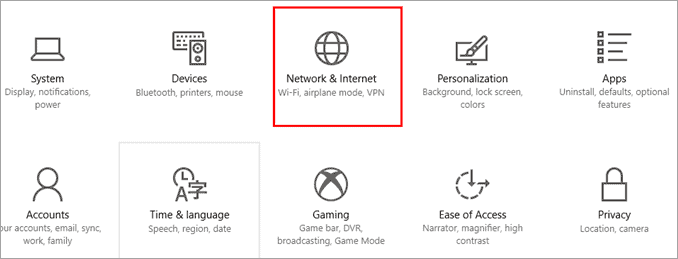
#2) Klikkaa ” proxy ”ja käännä” tunnista asetukset automaattisesti ”ja” Käytä välityspalvelinta ” pois päältä.

menetelmä 10: muokkaa Windowsin isäntätiedostoa
Err_connection_timed_out-virhe voidaan korjata tekemällä joitakin muutoksia isäntätiedostoon ja poistamalla ylimääräinen Internet-IP, joka on lisätty isäntätiedoston loppuun.
muokkaa isäntätiedostoa alla mainittujen ohjeiden mukaisesti:
#1) Etsi ”Notepad” Windowsin hakupalkin ja hiiren kakkospainikkeella sitä. Nyt, luettelosta vaihtoehtoja, klikkaa ”Suorita järjestelmänvalvojana,” kuten alla olevassa kuvassa.

#2) Notepad ikkuna avautuu, nyt klikkaa ”Tiedosto” ja klikkaa ”avata” vaihtoehto alla.

#3) valintaikkuna avautuu, paikantaa, jne. klikkaamalla ”tämä PC” >”Paikallinen levy (C:)”>”Windows”>”System32″>”ajurit”>”jne., ”varmista sitten, että Tiedostotila on asetettu ”kaikki tiedostot,” napsauta ”isännät” tiedosto ja klikkaa ”avata” kuten alla olevassa kuvassa.

#4) tiedosto avautuu alla olevan kuvan mukaisesti ja poistaa nyt valitun osan tiedostostasi, joka on kaksi ensimmäistä linkkiä alhaalta.
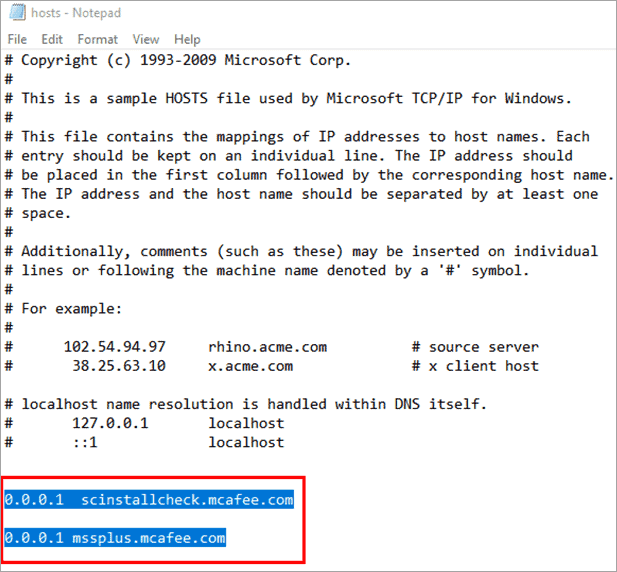
Tallenna tiedosto ja käynnistä tietokone uudelleen ja yritä nyt suorittaa selain ja käyttää verkkosivustoa.
menetelmä 11: Suorita selain yhteensopivuustilassa
Windows tarjoaa käyttäjänsä korjaamaan sovelluksia yhteensopivuustilassa. Tämä tila tarkistaa sovellusten korjaukset ja niiden yhteensopivuuden järjestelmän kanssa.
seuraa alla mainittuja vaiheita suorittaaksesi yhteensopivuustestin sovellukselle ja korjataksesi Err_connection_timed_out Chrome-virheen:
#1) napsauta hiiren kakkospainikkeella ”Google Chrome” ja Klikkaa ”vianmääritys Yhteensopivuus” kuten alla olevassa kuvassa.

#2) ikkuna ilmestyy, kuten alla olevassa kuvassa. Nyt klikkaa vaihtoehtoa ” vianmääritys ohjelma.”

#3) Nyt, klikkaa ” ohjelma toimi aiemmassa Windows-versiossa, mutta ei asenna tai Suorita nyt ”ja sitten” Seuraava ” – painiketta kuten alla olevassa kuvassa.

#4) Nyt, klikkaa ” Windows 8 ”kuten alla olevassa kuvassa ja klikkaa” Seuraava.”

Vihje:Napsauta käyttäjän käyttämää Windows-versiota.
#5) Klikkaa ”testaa ohjelma…” ja valitse sitten ”Seuraava”.

#6) Nyt, klikkaa ” Kyllä, tallenna nämä asetukset tämän ohjelman.”

#7) vianmääritysraportti näytetään, ja sitten klikkaa ”Sulje vianmääritys”.

muutokset tehdään sovellukseen ja virhe korjataan.
varotoimet
on joitakin varotoimia, jotka on pidettävä mielessä, koska ne voivat auttaa käyttäjiä estämään tämän virheen.
jotkut näistä varotoimista on mainittu alla:
- Suorita Antivirus tarkistaa päivittäin välttää tunkeutumisen tartunnan saaneiden tiedostojen järjestelmään.
- Tyhjennä selaimen välimuisti päivittäin ja varmista, että selaimen tiedot tyhjennetään päivittäin.
- huuhtele DNS-välimuisti säännöllisesti tällaisten virheiden välttämiseksi.
- pidä järjestelmäsi ajan tasalla tällaisten vikojen tai virheiden korjaamiseksi järjestelmässä.
Frequently Asked Questions
Q#1) Why am I get Err_connection_refused?
vastaus: Err_connection_refused on virhe, joka johtuu palvelimen viasta. Järjestelmä ei voi käyttää käyttäjän pyyntöä, ja siksi tämä virhe tapahtuu.
Q#2) Miten korjaan Err_connection_resetin?
vastaus: on olemassa useita tapoja korjata Err_connection_reset-virhe, ja jotkut niistä mainitaan alla:
- Päivitysselain
- päivitysjärjestelmä
- päivitysohjaimet
- käytä VPN: ää
- Suorita yhteensopivuustesti.
- selkeä Selaushistoria
- Suorita TCP / IP-protokolla
Q#3) Miksi Google kieltäytyy liittymästä?
vastaus: tämä virhe tapahtuu lähinnä silloin, kun evästeiden pääsy verkkosivulle on estetty Chromen asetuksista. Voit korjata tämän virheen, käyttäjä voi mennä Chrome asetukset ja poistaa ” Estä kolmannen osan evästeet asetukset.”
Q#4) How do You fix 127.0.0.1 refused to connect?
vastaus: on olemassa erilaisia tapoja korjata 127.0.0.1 kieltäytyi liittämästä virheitä, ja osa niistä on mainittu alla:
- käynnistä järjestelmä uudelleen
- käynnistä selain uudelleen
- poista välityspalvelinasetukset
- Poista virustorjunta ja palomuuri
- huuhtele DNS-välimuisti
johtopäätös
Internet on osoittanut merkityksensä tässä nopeassa maailmassa koska se on helpottanut tietojen jakamista käyttäjien kesken. Sitä on pidetty yhtenä hyödyllisimmistä tietokoneita yhdistävistä verkoista maailmanlaajuisesti.
tässä artikkelissa käsiteltiin yleistä virhettä nimeltä Err_connection_timed_out error. Virhe tapahtuu, kun käytät Internetiä. Keskustelimme myös eri tapoja korjata tämä virhe, ja nämä korjaukset sisälsivät yleisiä korjauksia sekä joitakin verkon tarkistuksia järjestelmään.
lue myös = >> miten korjata viesti+ sovellus ei toimi